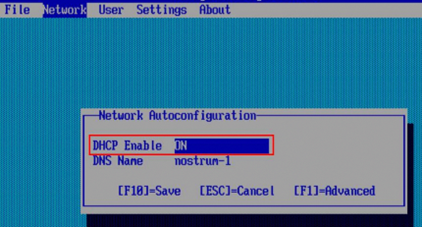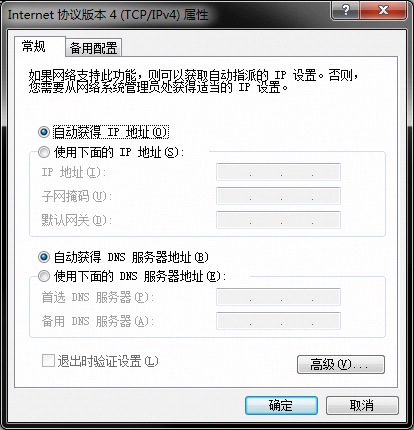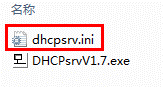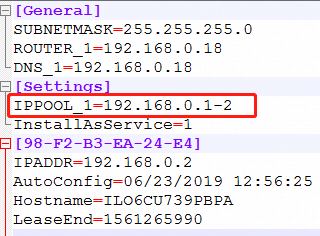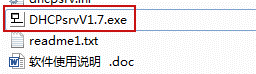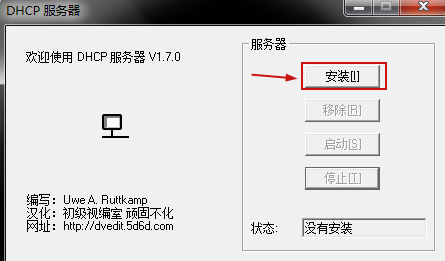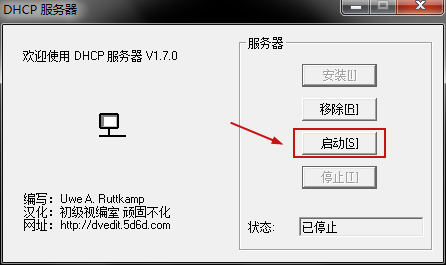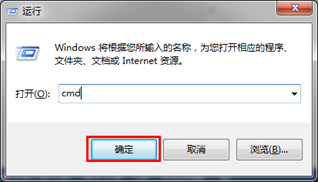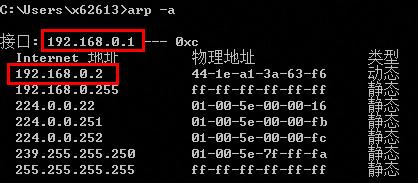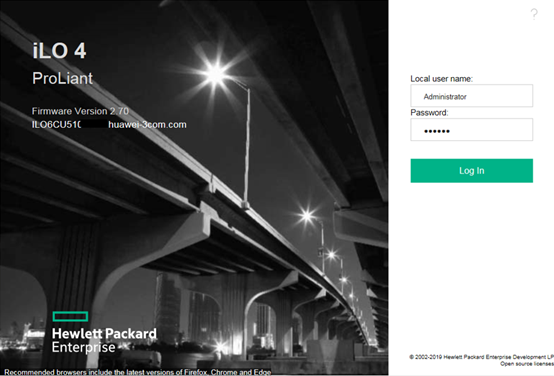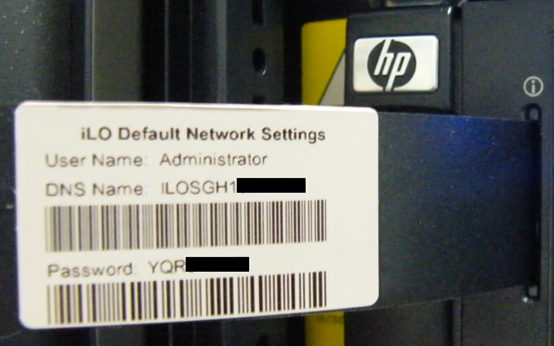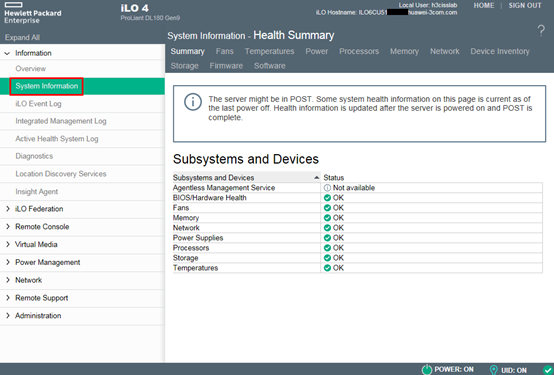HPE Gen8服务器使用DHCP工具配置iLO地址与日志收集
适用场景:
- 服务器开机无显或无法停机时;
- 未配置iLO地址或不知道iLO地址时;
- iLO默认账号及密码未修改或修改过且知道iLO账号及密码时,可以尝试此方法。
操作方法: 注:因dhcpsrv1.7版本软件只支持win7系统,现更新至1.9版本(支持win7/win10系统),使用方法完全相同,文档中以1.7版本软件为例。
说明:iLO口的DHCP默认为开启状态。
用网线将笔记本网口和服务器iLO口连接,如果服务器没有独立iLO口,默认网口1与iLO共享同一个网口,请将网线接到网口1上。
正确连接网线后,笔记本网口和服务器iLO口的绿色LED指示灯(链路状态)亮起。
笔记本端的网卡需要设置为DHCP(自动获取IP地址)状态。
请打开DHCPsrvV1.7文件夹中的dhcpsrv.ini配置文件。
将“IPPOOL_1”的值修改为“192.168.0.1-2”,目的是在地址池中只放“192.168.0.1”和“192.168.0.2”两个地址,当确认笔记本端获取到IP地址后,另外一个地址就是服务器iLO的地址。
系统下运行DHCPsrvV1.7.exe文件。
点击安装。
点击启动。
通常需要等待2-5分钟,iLO才能获取到IP地址。
在笔记本端按键盘“Win键+R”打开“运行”窗口,并输入“cmd”,单击“确定”,进入DOS窗口。
在DOS窗口中运行“arp –a”,可以看到笔记本获取的地址是“192.168.0.1”, 服务器iLO口获取的地址是“192.168.0.2”。
确认正确分配地址后,在笔记本端打开浏览器(推荐使用IE浏览器),在地址栏中输入服务器iLO口获取到的IP地址,然后打开并输入iLO的账号和密码便可以登录到iLO Web页面(如果无法打开,请尝试关闭系统防火墙)。
iLO口的默认账号和密码位于服务器的SN标签上。
进入iLO Web页面,选择左侧列表“Information”中的“Active Health System Log”,可以收集服务器的AHS日志。
选择左侧列表“Information”中的“System Information”,可以看到服务器的硬件信息。